Προετοιμασία διεργασιών και δεδομένων
Για να μπορείτε να χρησιμοποιήσετε τη δυνατότητα εξόρυξης διεργασιών στο Power Automate αποτελεσματικά, πρέπει να κατανοήσετε:
- Απαιτήσεις δεδομένων.
- Πού να λάβετε δεδομένα καταγραφής από την εφαρμογή σας.
- Πώς να συνδεθείτε σε μια προέλευση δεδομένων.
Ακολουθεί ένα σύντομο βίντεο για τον τρόπο αποστολής δεδομένων για χρήση με τη δυνατότητα εξόρυξης διεργασιών:
Απαιτήσεις δεδομένων
Τα αρχεία καταγραφής συμβάντων και τα αρχεία καταγραφής δραστηριοτήτων είναι πίνακες που αποθηκεύονται στο σύστημα καρτελών σας, τα οποία τεκμηριώνουν πότε συμβαίνει ένα συμβάν ή μια δραστηριότητα. Για παράδειγμα, οι δραστηριότητες που εκτελείτε στην εφαρμογή Διαχείριση σχέσεων πελατών (CRM) αποθηκεύονται ως αρχείο καταγραφής συμβάντων στην εφαρμογή CRM. Προκειμένου η εξόρυξη διεργασιών να αναλύσει το αρχείο καταγραφής συμβάντων, είναι απαραίτητα τα ακόλουθα πεδία:
Αναγνωριστικό υπόθεσης
Το αναγνωριστικό υπόθεσης πρέπει να αντιπροσωπεύει μια παρουσία της διεργασίας σας και είναι συχνά το αντικείμενο στο οποίο ενεργεί η διεργασία. Μπορεί να είναι ένα "αναγνωριστικό ασθενή" για μια διαδικασία εισαγωγής ασθενή, ένα "αναγνωριστικό παραγγελίας" για μια διαδικασία υποβολής παραγγελίας ή ένα "αναγνωριστικό αίτησης" για μια διαδικασία έγκρισης. Αυτό το αναγνωριστικό πρέπει να υπάρχει για όλες τις δραστηριότητες στο αρχείο καταγραφής.
Όνομα δραστηριότητας
Οι δραστηριότητες είναι τα βήματα της διαδικασίας σας και τα ονόματα δραστηριοτήτων περιγράφουν κάθε βήμα. Σε μια τυπική διαδικασία έγκρισης, τα ονόματα δραστηριότητας μπορεί να είναι "υποβολή αιτήματος", "έγκριση αιτήματος", "απόρριψη αιτήματος" και "αναθεώρηση αιτήματος".
Χρονική σήμανση έναρξης και χρονική σήμανση λήξης
Οι χρονικές σήμανσης υποδεικνύουν τον ακριβή χρόνο κατά τον οποίο πραγματοποιήθηκε ένα συμβάν ή δραστηριότητα. Τα αρχεία καταγραφής συμβάντων έχουν μόνο μία χρονική σήμανση. Αυτό υποδεικνύει την ώρα που παρουσιάστηκε ένα συμβάν ή μια δραστηριότητα στο σύστημα. Τα αρχεία καταγραφής δραστηριοτήτων έχουν δύο χρονικές σημάνσεις: μια χρονική σήμανση έναρξης και μια χρονική σήμανση λήξης. Αυτά δηλώνουν την έναρξη και το τέλος κάθε συμβάντος ή δραστηριότητας.
Μπορείτε επίσης να επεκτείνετε την ανάλυσή σας κάνοντας πρόσληψη προαιρετικών τύπων χαρακτηριστικών:
Πόρος
Ένας ανθρώπινος ή τεχνικός πόρος που εκτελεί ένα συγκεκριμένο συμβάν.
Χαρακτηριστικό επιπέδου συμβάντος
Πρόσθετο αναλυτικό χαρακτηριστικό, το οποίο έχει διαφορετική τιμή ανά συμβάν, για παράδειγμα, Τμήμα που εκτελεί τη δραστηριότητα.
Χαρακτηριστικό επιπέδου υπόθεσης (πρώτο συμβάν)
Το χαρακτηριστικό επιπέδου υπόθεσης είναι ένα πρόσθετο χαρακτηριστικό, το οποίο από την αναλυτική άποψη θεωρείται ότι έχει μία μόνο τιμή ανά υπόθεση (για παράδειγμα, Ποσό τιμολογίου σε USD). Ωστόσο, το αρχείο καταγραφής συμβάντων που θα προσληφθεί δεν χρειάζεται να συμμορφώνεται με τη συνέπεια έχοντας την ίδια τιμή για το συγκεκριμένο χαρακτηριστικό για όλα τα συμβάντα στο αρχείο καταγραφής συμβάντων. Ενδεχομένως να μην είναι δυνατό να εξασφαλίσετε ότι, για παράδειγμα, χρησιμοποιείται η επαυξητική ανανέωση δεδομένων. Το Power Automate Process Mining προσλαμβάνει δεδομένων ως έχουν, αποθηκεύοντας όλες τις τιμές που παρέχονται στο αρχείο καταγραφής συμβάντων, αλλά χρησιμοποιεί έναν λεγόμενο μηχανισμό ερμηνείας χαρακτηριστικών σε επίπεδο υπόθεσης για εργασία με τα χαρακτηριστικά σε επίπεδο υπόθεσης.
Με άλλα λόγια, κάθε φορά που το χαρακτηριστικό χρησιμοποιείται για μια συγκεκριμένη συνάρτηση, η οποία απαιτεί τιμές επιπέδου συμβάντος (για παράδειγμα, φιλτράρισμα επιπέδου συμβάντος), το προϊόν χρησιμοποιεί τις τιμές επιπέδου συμβάντος. Όταν απαιτείται μια τιμή επιπέδου υπόθεσης (για παράδειγμα, φίλτρο επιπέδου υπόθεσης, ανάλυση ριζικής αιτίας), χρησιμοποιεί την ερμηνευμένη τιμή, η οποία λαμβάνεται από το χρονολογικά πρώτο συμβάν στην υπόθεση.
Χαρακτηριστικό επιπέδου υπόθεσης (τελευταίο συμβάν)
Το ίδιο με το χαρακτηριστικό επιπέδου υπόθεσης (πρώτο συμβάν), αλλά όταν ερμηνεύεται σε επίπεδο υπόθεσης, η τιμή λαμβάνεται από το χρονολογικό τελευταίο συμβάν στην υπόθεση.
Οικονομικά ανά συμβάν
Σταθερό κόστος/έσοδα/αριθμητική τιμή που αλλάζει ανά δραστηριότητα που εκτελείται, για παράδειγμα, κόστος υπηρεσίας ταχυμεταφορών. Η οικονομική τιμή υπολογίζεται ως άθροισμα (μέση, ελάχιστη, μέγιστη) των οικονομικών τιμών για κάθε συμβάν.
Οικονομικά ανά υπόθεση (πρώτο συμβάν)
Το χαρακτηριστικό Οικονομικά ανά υπόθεση είναι ένα πρόσθετο αριθμητικό χαρακτηριστικό, το οποίο από την αναλυτική άποψη θεωρείται ότι έχει μία μόνο τιμή ανά υπόθεση (για παράδειγμα, Ποσό τιμολογίου σε USD). Ωστόσο, το αρχείο καταγραφής συμβάντων που θα προσληφθεί δεν χρειάζεται να συμμορφώνεται με τη συνέπεια έχοντας την ίδια τιμή για το συγκεκριμένο χαρακτηριστικό για όλα τα συμβάντα στο αρχείο καταγραφής συμβάντων. Ενδεχομένως να μην είναι δυνατό να εξασφαλίσετε ότι, για παράδειγμα, χρησιμοποιείται η επαυξητική ανανέωση δεδομένων. Το Power Automate Process Mining προσλαμβάνει τα δεδομένων ως έχουν, αποθηκεύοντας όλες τις τιμές που παρέχονται στο αρχείο καταγραφής συμβάντων. Ωστόσο, χρησιμοποιεί έναν λεγόμενο μηχανισμό ερμηνείας χαρακτηριστικών σε επίπεδο υπόθεσης για να λειτουργήσει με τα χαρακτηριστικά σε επίπεδο υπόθεσης.
Με άλλα λόγια, κάθε φορά που το χαρακτηριστικό χρησιμοποιείται για μια συγκεκριμένη συνάρτηση, η οποία απαιτεί τιμές επιπέδου συμβάντος (για παράδειγμα, φιλτράρισμα επιπέδου συμβάντος), το προϊόν χρησιμοποιεί τις τιμές επιπέδου συμβάντος. Όταν απαιτείται μια τιμή επιπέδου υπόθεσης (για παράδειγμα, φίλτρο επιπέδου υπόθεσης, ανάλυση ριζικής αιτίας), χρησιμοποιεί την ερμηνευμένη τιμή, η οποία λαμβάνεται από το χρονολογικά πρώτο συμβάν στην υπόθεση.
Οικονομικά ανά υπόθεση (τελευταίο συμβάν)
Το ίδιο με τα Οικονομικά ανά υπόθεση (πρώτο συμβάν) αλλά όταν ερμηνεύεται σε επίπεδο υπόθεσης, η τιμή λαμβάνεται από το χρονολογικό τελευταίο συμβάν στην υπόθεση.
Πού να λάβετε δεδομένα καταγραφής από την εφαρμογή σας
Η δυνατότητα εξόρυξης διεργασιών χρειάζεται δεδομένα αρχείου καταγραφής συμβάντων για την εκτέλεση της διαδικασίας. Παρόλο που πολλοί πίνακες που υπάρχουν στη βάση δεδομένων της εφαρμογής σας περιέχουν την τρέχουσα κατάσταση των δεδομένων, ενδέχεται να μην περιέχουν μια ιστορική καρτέλα των συμβάντων που συνέβησαν, που είναι η απαιτούμενη μορφή αρχείου καταγραφής συμβάντων. Ευτυχώς, σε πολλές μεγαλύτερες εφαρμογές, αυτή η ιστορικό καρτέλα ή αρχείο καταγραφής αποθηκεύεται συχνά σε ειδικό πίνακα. Για παράδειγμα, πολλές εφαρμογές Dynamics διατηρούν αυτήν την καρτέλα στον πίνακα Δραστηριότητες. Άλλες εφαρμογές, όπως οι SAP ή Salesforce, έχουν παρόμοιες έννοιες, αλλά το όνομα μπορεί να είναι διαφορετικό.
Σε αυτούς τους πίνακες που καταγραφούν ιστορικές καρτέλες, η δομή των δεδομένων μπορεί να είναι πολύπλοκη. Ίσως χρειαστεί να συμμετάσχετε στον πίνακα καταγραφής με άλλους πίνακες στη βάση δεδομένων της εφαρμογής για να λάβετε συγκεκριμένα αναγνωριστικά ή ονόματα. Επίσης, δεν καταγράφονται όλα τα συμβάντα που σας ενδιαφέρουν. Ίσως χρειαστεί να καθορίσετε ποια συμβάντα πρέπει να διατηρούνται ή να φιλτράρονται. Αν χρειάζεστε βοήθεια, πρέπει να επικοινωνήσετε με την ομάδα IT που διαχειρίζεται αυτήν την εφαρμογή για να κατανοήσετε περισσότερα.
Σύνδεση σε μια προέλευση δεδομένων
Το όφελος από τη σύνδεση απευθείας σε μια βάση δεδομένων είναι η διατήρηση ενημερωμένης της αναφοράς διεργασιών με τα πιο πρόσφατα δεδομένα από την προέλευση δεδομένων.
Το Power Query υποστηρίζει μια μεγάλη γκάμα συνδέσεων που παρέχουν έναν τρόπο ώστε η δυνατότητα εξόρυξης διεργασιών να συνδέσει και να εισαγάγει δεδομένα από την αντίστοιχη προέλευση δεδομένων. Οι κοινές συνδέσεις περιλαμβάνουν κείμενο/CSV, Microsoft Dataverse και βάση δεδομένων SQL Server. Αν χρησιμοποιείτε μια εφαρμογή όπως η SAP ή η Salesforce, ίσως μπορείτε να συνδεθείτε απευθείας με αυτές τις προελεύσεις δεδομένων μέσω των συνδέσεών τους. Για πληροφορίες σχετικά με τις υποστηριζόμενες συνδέσεις και τον τρόπο χρήσης τους, μεταβείτε στις Συνδέσεις στο Power Query.
Δοκιμάστε τη δυνατότητα εξόρυξης διεργασιών με τη σύνδεση Text/CSV
Ένας εύκολος τρόπος για να δοκιμάσετε τη δυνατότητα εξόρυξης διεργασιών ανεξάρτητα από το πού βρίσκεται προέλευση δεδομένων σας είναι με τη σύνδεση Text/CSV. Ίσως χρειαστεί να συνεργαστείτε με τον διαχειριστή της βάσης δεδομένων για να εξαγάγετε ένα μικρό δείγμα του αρχείου καταγραφής συμβάντων ως αρχείο CSV. Αφού έχετε το αρχείο CSV, μπορείτε να το εισαγάγετε στη δυνατότητα εξόρυξης διεργασιών ακολουθώντας τα παρακάτω βήματα στην προέλευση δεδομένων επιλογής.
Σημείωμα
Για Πρέπει να έχετε το OneDrive για Επιχειρήσεις για να χρησιμοποιήσετε τη σύνδεση Text/CSV. Εάν δεν έχετε το OneDrive για Επιχειρήσεις, εξετάστε το ενδεχόμενο να χρησιμοποιήσετε τον Κενό πίνακα αντί του Text/CSV, όπως στο ακόλουθο βήμα 3. Δεν θα μπορείτε να εισαγάγετε τόσες καρτέλες στον Κενό πίνακα.
Στην αρχική σελίδα της εξόρυξης διεργασιών, δημιουργήστε μια διεργασία επιλέγοντας Έναρξη εδώ.
Εισαγάγετε ένα όνομα διεργασίας και επιλέξτε Δημιουργία.
Στην οθόνη Επιλογή προέλευσης δεδομένων, επιλέξτε Όλες οι κατηγορίες>Text/CSV.
Επιλέξτε Αναζήτηση OneDrive. Ίσως χρειαστεί να υποβληθείτε σε έλεγχο ταυτότητας.
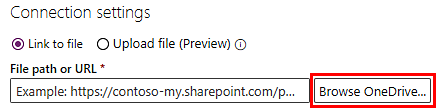
Φορτώστε το αρχείο καταγραφής συμβάντων επιλέγοντας το εικονίδιο Αποστολή στην επάνω δεξιά πλευρά και, στη συνέχεια, επιλέγοντας Αρχεία.
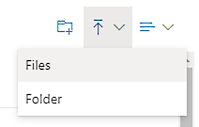
Φορτώστε το αρχείο καταγραφής συμβάντων, επιλέξτε το αρχείο σας από τη λίστα και, στη συνέχεια, επιλέξτε Άνοιγμα για χρήση του εν λόγω αρχείου.
Χρήση της σύνδεσης ροής δεδομένων
Η σύνδεση ροής δεδομένων δεν υποστηρίζεται σε Microsoft Power Platform. Η υπάρχουσα ροή δεδομένων δεν μπορεί να χρησιμοποιηθεί ως προέλευση δεδομένων για Power Automate εξόρυξη διεργασιών.
Χρήση της σύνδεσης Dataverse
Η σύνδεση Dataverse δεν υποστηρίζεται στο Microsoft Power Platform. Θα πρέπει να συνδεθείτε σε αυτήν χρησιμοποιώντας τη σύνδεση OData, που απαιτεί μερικά ακόμη βήματα.
Βεβαιωθείτε ότι έχετε πρόσβαση στο περιβάλλον Dataverse.
Χρειάζεστε τη διεύθυνση URL του περιβάλλοντος Dataverse στο οποίο προσπαθείτε να συνδεθείτε. Κανονικά, έχει την εξής εμφάνιση:

Για να μάθετε πώς να βρίσκετε τη διεύθυνση URL, μεταβείτε στην Εύρεση της διεύθυνσης URL του περιβάλλοντός Dataverse.
Στην οθόνη Power Query - Επιλέξτε προελεύσεις δεδομένων, επιλέξτε OData.
Στο πλαίσιο κειμένου διεύθυνσης URL, πληκτρολογήστε api/data/v9.2 στο τέλος της διεύθυνσης URL ώστε να έχει την εξής εμφάνιση:
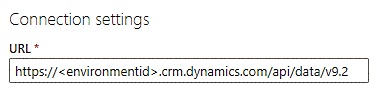
Στην περιοχή Διαπιστευτήρια σύνδεσης, επιλέξτε Λογαριασμός οργανισμού στο πεδίο Τύπος ελέγχου ταυτότητας.
Επιλέξτε Είσοδος και εισαγάγετε τα διαπιστευτήριά σας.
Επιλέξτε Επόμενο.
Αναπτύξτε τον φάκελο OData. Θα πρέπει να δείτε όλους τους πίνακες Dataverse σε αυτό το περιβάλλον. Για παράδειγμα, ο πίνακας Δραστηριότητες ονομάζεται activitypointers.
Επιλέξτε το πλαίσιο ελέγχου δίπλα στον πίνακα που θέλετε να εισαγάγετε και, στη συνέχεια, επιλέξτε Επόμενο.